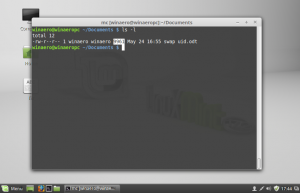ჩართეთ Emoji Picker Windows 10-ში
Windows 10-ში არის სპეციალური ფუნქცია, რომელიც საშუალებას გაძლევთ მარტივად შეიყვანოთ Emoji. ცხელი კლავიშის საშუალებით შეგიძლიათ გახსნათ Emoji პანელი და აირჩიოთ თქვენთვის სასურველი emoji. სამწუხაროდ, ის შემოიფარგლება მხოლოდ ამერიკულ ენაზე. აი, როგორ შეგიძლიათ განბლოკოთ ის ყველა ენაზე.
რეკლამა
Emoji არის სმაილიკები და იდეოგრამები, რომლებიც გამოიყენება აპებში, ძირითადად ჩეთებში და მყისიერ მესინჯერებში. თავად სმაილი ძალიან ძველი იდეაა. თავდაპირველად, ისინი განხორციელდა სტატიკური სურათებით და ანიმაციური GIF-ებით ვებ გვერდებისთვის და ძირითადად მყისიერი შეტყობინებების აპებისთვის. თანამედროვე სმაილიკები, იგივე "Emojis", ჩვეულებრივ განხორციელებულია Unicode შრიფტებით და ზოგჯერ გამოსახულების სახით. მათ მხარს უჭერს უამრავი აპი მობილურ პლატფორმებზე, თუმცა Windows Desktop აპებში ფერადი emoji-ს მხარდაჭერა იშვიათია, თუ აპს არ აქვს DirectWrite-ის მხარდაჭერა. Android-ს, iOS-სა და Windows-ს, დაწყებული Windows 8-ით, შეუძლიათ Emojis-ის გადაცემა Unicode ფონტების საშუალებით.
Windows 10 build 16215-ით დაწყებული, Microsoft-მა გაამარტივა ემოციების შეყვანისა და პოვნის პროცესი თქვენს კომპიუტერთან დაკავშირებული ფიზიკური კლავიატურის გამოყენებით.

პროცედურა მოცემულია სტატიაში
შეიყვანეთ Emoji კლავიატურიდან Windows 10-ში Emoji პანელით
აი, როგორ განბლოკოთ emoji ამომრჩევი ყველა ენაზე. სანამ გააგრძელებთ, დარწმუნდით, რომ თქვენი მომხმარებლის ანგარიში აქვს ადმინისტრაციული პრივილეგიები.
Emoji Picker-ის ჩართვა Windows 10-ში ყველა ენაზე, გააკეთეთ შემდეგი.
- Გააღე რეესტრის რედაქტორის აპლიკაცია.
- გადადით შემდეგ რეესტრის გასაღებზე.
HKEY_LOCAL_MACHINE\SOFTWARE\Microsoft\Input\Settings
ნახეთ, როგორ გადახვიდეთ რეესტრის გასაღებზე ერთი დაწკაპუნებით.

- მარჯვნივ შექმენით ახალი 32-ბიტიანი DWORD მნიშვნელობა EnableExpressiveInputShellHotkey.
შენიშვნა: მაშინაც კი, თუ თქვენ ხართ მუშაობს 64-ბიტიან Windows-ზე თქვენ კვლავ უნდა შექმნათ 32-ბიტიანი DWORD მნიშვნელობა.
დააყენეთ მისი მნიშვნელობის მონაცემები 1-ზე.
- გადატვირთეთ Windows 10.
ახლა, დააჭირეთ გაიმარჯვე + . Emoji პანელის გასახსნელად ნებისმიერ ტექსტურ ველში ყოფნისას, მაგ. Notepad-ში. ალტერნატიულად, შეგიძლიათ დააჭიროთ გაიმარჯვე + ;. აი, როგორ გამოიყურება.

ეს შესწორება შეიძლება არ იმუშაოს Windows 10-ის ზოგიერთ არაამერიკულ ვერსიებზე. ძიების ფუნქცია emoji ამომრჩეველში შეიძლება არ იმუშაოს. დაბოლოს, არაამერიკული ენის გამო, მალსახმობების კლავიშთა კომბინაცია შესაძლოა არ იმუშაოს თქვენს Windows ვერსიაში (მათ WindowsCentral).
დროის დაზოგვის მიზნით, შეგიძლიათ გამოიყენოთ Winaero Tweaker. გამოიყენეთ ოფცია Behavior\Enable Emoji Picker, რათა ჩართოთ ან გამორთოთ ის ყველა ენაზე ერთი დაწკაპუნებით.

შეგიძლიათ ჩამოტვირთოთ Winaero Tweaker აქ:
ჩამოტვირთეთ Winaero Tweaker
გარდა ამისა, შეგიძლიათ ჩამოტვირთოთ შემდეგი რეესტრის ფაილები:
ჩამოტვირთეთ მზა რეესტრის ფაილები
მოყვება გაუქმების შესწორება.
გთხოვთ, შეგვატყობინოთ კომენტარებში, მუშაობს თუ არა თქვენთვის რეესტრის ეს შესწორება და ვინდოუსის რომელ ვერსიას იყენებთ.